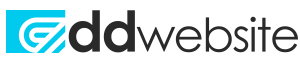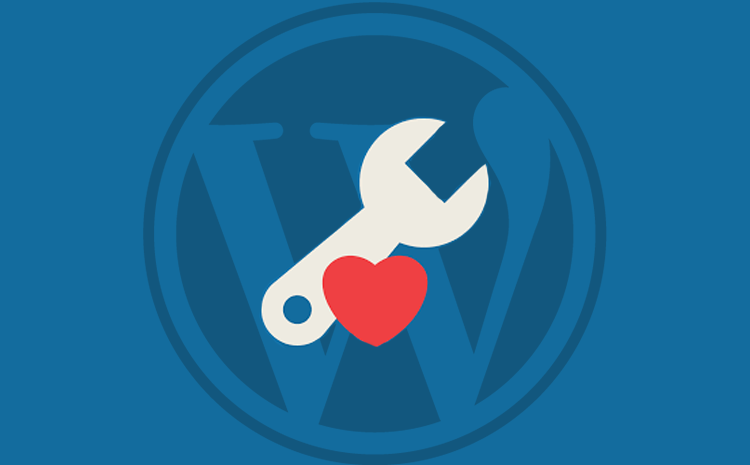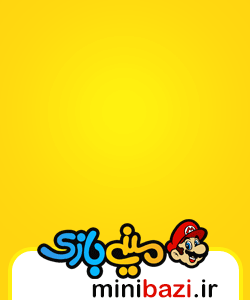دوازده نکته ساده برای کسب امتیاز 100% در بررسی سلامت وردپرس
ویژگی بررسی سلامت وردپرس سایت از نسخه 5.1 برای افزودن امتیاز بررسی سلامت سایت معرفی شد که در نسخه وردپرس 5.2 بسیار بهبود یافت.این ویژگی به صاحبان وبسایت کمک میکند تا حواسشان به عملکرد و مشکلات امنیتی که ممکن است بر روی سایت اثر بگذارد باشد. بسیاری در مورد نحوه صحیح به کارگیری بررسی سلامت وردپرس و اینکه توانایی انجام چه کارهایی را دارد ، از ما سوال پرسیدهاند.
در این مقاله، ما به شما نشان میدهیم چگونه امتیاز 100% در بررسی سلامت وردپرس بگیرید، همچنین چند سوال در مورد ویژگی سلامت سایت را پاسخ میدهیم.
امتیاز بررسی سلامت وردپرس چیست؟
امتیاز بررسی سلامت سایت وردپرس یک ویژگی در وردپرس است که به دنبال عملکرد معمول و مشکلات امنیتی سایت گشته و بر اساس آزمونهای متعدد امتیاز میدهد.
شما میتوانید امتیاز سلامت سایت خود را با سر زدن به صفحه ابزارها » سلامتسایت در پیشخوان وردپرس ببینید.

وردپرس بیشتر از 34% وبسایت های اینترنت را پشتیبانی میکند. بیشتر افرادی که از طریق وردپرس وبسایت میسازند، کاربران مبتدی و غیر تکنیکی هستند.ویژگی سلامت سایت، مجموعه آزمونی را اجرا میکند تا ببیند آیا سایت شما با تنظیمات بهینه و آخرین نرم افزار های سرور عمل میکند.
چگونه امتیاز سلامت سایت خوب میتواند به سایت وردپرس شما کمک کند؟
ویژگی سلامت سایت تعدادی تست برای بررسی عملکرد معمول و مشکلات امنیتی بر روی سایت وردپرس را اجرا میکند.
به عنوان مثال آزمونی برای بررسی کردن اینکه شما از آخرین نسخه PHP استفاده میکنید یا خیر وجود دارد. استفاده از نسخه های قدیمی PHP میتواند باعث کند شدن وبسایت ایجاد مشکل در عملکرد با بسیاری از پلاگینهای معروف شود.
داشتن امتیاز سلامت سایت بهتر، این اطمینان را میدهد که سایت شما تحت شرایط بهینه عمل میکند.حال، بیایید نگاهی به این بیاندازیم که چگونه امتیاز 100% را در بررسی سلامت سایت وردپرس بگیریم.
1. داشتن یک هاست بهتر وردپرس
هیچ چیز بیشتر از سرویس هاست بر روی عملکرد وبسایت اثر نمیگذارد. این مهمترین تصمیمی است که باید برای وبسایت بگیرید.استفاده از یک هاست نامعتبر میتواند از جهات مختلفی بر روی سایت وردپرس اثر بگذارد. هاستهای نامعتبر از نرم افزارهای قدیمیتر استفاده میکنند، همه ماژولهای PHP بر روی آنها نصب نیست و برای کاربران راه سادهای جهت رفع این مشکلات وجود ندارد.
انتخاب یک سرویس هاست وردپرس با سابقه، یک زیربنای مستحکم، برای ساختن وبسایت فراهم میکند.ما استفاده از ParsDev را به شما توصیه میکنیم که جزء بنام ترین اسامی در صنعت هاست است.
2. SSL / HTTPS را در وردپس نصب کنید
SSL با رمزگذاری اطلاعات منتقل شده از سرور به مرورگر کاربر از وبسایت شما حفاظت میکند. سایت هایی که در آنها از HTTPS به جای HTTP در URL هایشان استفاده میکنند و یک قفل در نوار آدرسشان وجود دارد.

برای تغییر از HTTP به HTTPS شما باید یک گواهی SSL بر روی وبسایتتان داشته باشید. سرویس هاست پیشنهادی ما به شما یک مجوز Let’s Encrypt SSL رایگان برای استفاه کاربران، فراهم میکند.
3. وردپرس را به روز نگه دارید
وردپرس یک نرم افزار متنباز است که مدام پشتیبانی میشود. هر نسخه جدید همراه با ویژگی های جدید، رفع معایب و باگها ارائه شده و امنیت وبسایت را بهبود میبخشد.

مبتدیها نگران این هستند که بروز رسانی وردپرس ممکن است به سایت آسیب بزند. آنها بهروز رسانی وردپرس را نادیده گرفته و در نتیجه، وبسایت خود را دربرابر تهدید های امنیتی آسیبپذیر میکنند.اطمینان حاصل کنید که همیشه از آخرین نسخه وردپرس استفاده میکنید.
4. پلاگین و قالب های وردپرس را آپدیت نگه دارید
درست مانند خود وردپرس، قالبها و پلاگینهای وردپرس نیز مرتباً به روز میشوند. شما باید حواستان به آپدیتهای در دسترس باشد و آنها را نصب کنید تا سایتتان را به روز نگه دارید.

5. از آخرین نسخه MySQL یا MariaDB استفاده کنید
وردپرس تمام محتوای وبسایت را در یک دیتابیس ذخیره میکند. به صورت پیشفرض، وردپرس نرم افزارهای مدیریت دیتابیس مانند MySQL و MariaDB (شاخه از از MySQL) راپشتیبانی میکند.

استفاده کردن از آخرین نسخه MySQL و MariaDB اطمینان میدهد که وردپرس میتواند دادههای وبسایت را ایمن ذخیره سازد. نسخههای قدیمیتر میتواند منجر شود که وبسایت برخلاف انتظار شما رفتار کند.
مطمئن شوید که سایت آخرین نسخه نهایی MySQL/Maria را اجرا میکند. شما میتوانید اطلاعات مربوط به نسخه نرم افزار دیتابیس خود را با رفتن به تب infoدر قسمت site health بیابید.
6. از آخرین نسخه PHP استفاده کنید
وردپرس با زبان برنامه نویسی PHP نوشته شده است که یک زبان سمت سرور است و بدین معنی که بر روی سرور هاست شما اجرا میشود تا بطور پویا صفحات وردپرس را نمایش دهد.استفاده از آخرین نسخه PHP باعث بهبود عملکرد وبسایت میشود. همچنین شما را ازسازگاری با ویژگیهای جدید پلاگینهای وردپرس که ممکن است برای عملکرد صحیح به آخرین نسخه PHPنیاز داشته باشند مطمئن میسازد.

7. بهروز رسانی خودکار وردپرس را فعال نگهدارید
وردپرس با یک ویژگی درونی برای بهروز رسانی خود و نصب آخرین موارد امنیتی همراه است. این موارد برای ایمنی وبسایت ناکافی اما حیاتی هستند.

هرچند، مالکان سایت میتوانند به روز رسانی خودکار وردپرس را خاموش کنید. این کار با استفاده از یک افزونه مدیریت به روز رسانی یا با اضافه کردن کد در فایل wp-config.php صورت پذیر است.این به روز رسانی های امنیتی بر روی میلیون ها وبسایت بصورت خودکار نصب میشوند. مطمئن شوید که آپدیت خودکار بر روی سایت وردپرس شما فعال شده است تا سایت خود را با این به روز رسانی های گاه به گاه ایمن نگه دارید.
8. قالب ها و پلاگین های بدون استفاده را حذف کنید
شما میتوانید پلاگین های بدون استفاده را در سایت وردپرس خود نگه دارید. وردپرس آن ها را بارگذاری نکرده و بر روی سرعت و عملکرد وبسایت شما اثر نمیگذارد.
هرچند توصیه میشود هر پلاگین بدون استفاده را که لازم ندارید حذف کنید. آنها حافظه اشغال میکنند، میتوان برای مخفی کردن بدافزار ها از آنها استفاده کرد، باعث افزایش طول زمان اسکن امنیتی میشوند و ممکن است به طوراتفاقی آن ها را فعال کنید.
9. Rest API را فعال نگه دارید
REST API در وردپرس به توسعه دهنده اجازه میدهد تا به طور ایمن از درخواست های HTTP برای انجام اعمالی بر روی سایت وردپرس استفاده کنند.
بسیاری از مالکان سایت REST API را غیرفعال میکنند تا از وبسایتشان دربرابر حملات Brute Force حفاظت کنند.هرچند، سلامت سایت اینکار را توصیه نمیکند زیرا شما ممکن است به REST API جهت استفاده از برنامه و اپ های واسطه یا تعدادی از پلاگین های وردپرس نیاز داشته باشید. مطمئن شوید که REST API برای بهبود امتیاز سلامت سایت شما فعال شده است.
نکته ویراستار: ما REST API را در سایتها جهت پیشگیری از حملات brute force غیر فعال نگه میداریم.
10. مطمئن شوید ماژول های PHP مورد نیاز نصب شده باشند
ماژول های PHP و پسوندها منابع اضافهای هستند که عملکرد زبان برنامه نویسی PHP را گسترش میدهند. وردپرس چندین ماژول PHP را برای عملکرد بهینه توصیه میکند.
شما میتوانید لیستی از پسوند ها را در وبسایت وردپرس پیدا کنید. تعدادی از این پسوند ها مورد نیاز و سایرین توصیه نشده و غیر ضروری هستند.
11. Debug Mode وردپرس را غیرفعال کنید
وردپرس همراه خود یک حالت عیبیابی یا دیباگ مود دارد که اجازه میدهد ببینید آیا یک قالب یا پلاگین یا کد شخصی باعث بروز خطا میشود یا خیر. این ویژگی برای توسعه دهنده و کاربران پیشرفته تعبیه شده است.
روشن کردن دیباگ مود بر روی وبسایت فعال توصیه نمیشود زیرا ممکن است اخطارها و اطلاعیههایی را نشان دهد که بر روی تجربه کاربری اثر میگذارد.
12. مطمئن شوید وردپرس کار های برنامه ریزی شده را انجام میدهد
وبسایت وردپرس نیاز دارد اعمال برنامه ریزی شده مانند بررسی برای به روز رسانی را انجام دهد. این اعمال از سیستمی به نام cron jobs استفاده میکنند.
بعضی اوقات محیط هاست شما ممکن است مانع انجام دادن آنها شود یا ممکن شما اتفاقی عمل cron وردپرس را متوقف کرده باشید.شما باید مطمئن شوید که وردپرس میتواند این اعمال برنامه ریزی شده را جهت بهبود امتیاز سلامت سایت شما اجرا کند.
سوال های متداول درمورد ویژگی سلامت سایت وردپرس
ویژگی سلامت سایت وردپرس پیشنهادات و توصیه های عالی فراهم میکند. هرچند، شاید ممکن است تعدادی سوال برای شما به وجود آمده باشد.در اینجا ما سعی میکنیم به تعدادی از آن ها پاسخ دهیم.
آیا به گرفتن امتیاز 100% سلامت سایت در وردپرس نیاز دارم؟
خیر. شما نیازی ندارید امتیاز 100% سلامت سایت را بگیرید. هر امتیاز بالای 80% به اندازۀ کافی خوب هست تا سایت وردپرس را بدون مشکل قابل توجه اداره کنیم.
هرچند، گرفتن امتیاز 100% حس بسیار خوبی دارد. همچنین باعث میشود از این بابت که هیچ یک از پیشنهادات وردپرس را از دست نمیدهید اطمینان حاصل کنید.
کدام امتیاز های سلامت سایت مهم تر هستند؟
سلامت سایت سه وضیت اعلام میکند:
- خوب (آزمون را قبول شده است)
- شامل چند توصیه(چند تغییر توصیه شده است اما ضروری نیستند)
- بحرانی(مشکل های قابل توجهی وجود دارند که باید آن ها را رفع کنید)
مشکل های بحرانی مهمتر هستند و شما باید سریعا رفع کردن آنها را مد نظر قرار دهید.
آیا امتیاز کامل در سلامت سایت بدین معنی است که وبسایت ایمن است؟
خیر. امتیاز سلامت سایت به شما نشان میدهد که از تنظیمات توصیه شده وردپرس استفاده میکنید. شما هنوز هم باید امنیت وردپرس را بهبود ببخشید تا از وبسایت در برابر تهدیدهای معمول حفاظت کنید.
چگونه مشکل یک سایت وردپرس را رفع کنم؟
ویژگی سلامت سایت همچنین اطلاعات رفع مشکل و دیباگ که میتوان از آن ها برای حل مشکل بهره جست را نیر به شما ارائه میدهد. به راحتی به تب info یا اطلاعات بروید از اینجا شما میتوانید اطلاعات جزئی در مورد نصب وردپرس خود بیابید.
به عنوان مثال، شما میتوانید بیابید که سایت شما از چه نسخه PHP استفاده میکند و یا چه محدودیت حافظه ای بر روی وبسایت شما اعمال شده است.
امیدواریم که این مقاله در سایتافزون به شما کمک کرده باشد امتیاز 100% را در بررسی سلامت وردپرس گرفته باشید.